ResizeObserver:轻松监听元素尺寸变化
什么是ResizeObserver?
在前端开发中,我们经常需要知道一个元素的尺寸是否发生了变化。过去,我们只能通过监听window的resize事件,但这只能监听浏览器窗口的变化,无法监听具体元素的变化。ResizeObserver应运而生,它可以帮助我们监听任意元素的大小变化。
简单来说,ResizeObserver就像是一个"尺寸监视器",当被观察的元素尺寸发生变化时,它会立即通知我们。
为什么需要ResizeObserver?
在ResizeObserver出现之前,我们想要监听元素尺寸变化通常有以下几种方法:
- window.resize事件:只能监听窗口变化,不能监听具体元素
- 轮询检查:通过定时器不断检查元素尺寸,性能差
- MutationObserver:可以监听DOM变化,但无法直接监听尺寸变化
这些方法要么功能有限,要么性能不佳。ResizeObserver专门为解决这个问题而生,它提供了高效、精准的元素尺寸监听能力。
基本使用方法
创建ResizeObserver
javascript
// 创建ResizeObserver实例
const resizeObserver = new ResizeObserver((entries) => {
for (let entry of entries) {
// entry.target:被观察的元素
// entry.contentRect:元素的尺寸信息
console.log('元素尺寸发生变化:', entry.contentRect);
}
});观察元素
javascript
const element = document.getElementById('myElement');
resizeObserver.observe(element);停止观察
javascript
// 停止观察特定元素
resizeObserver.unobserve(element);
// 停止所有观察并销毁实例
resizeObserver.disconnect();完整示例
html
<!DOCTYPE html>
<html lang="en">
<head>
<meta charset="UTF-8" />
<meta name="viewport" content="width=device-width, initial-scale=1.0" />
<title>ResizeObserver</title>
</head>
<style>
.box {
display: flex;
gap: 20px;
}
.resizeable {
width: 300px;
height: 200px;
resize: both;
border: 1px solid #ccc;
overflow: auto;
display: flex;
align-items: center;
justify-content: center;
}
.resizeable1 {
background-color: aquamarine;
}
.resizeable2 {
background-color: blueviolet;
}
.log {
width: 300px;
height: 200px;
resize: both;
border: 1px solid #ccc;
display: flex;
flex-direction: column;
justify-content: space-around;
align-items: center;
}
</style>
<body>
<div class="box">
<div class="resizeable resizeable1" id="resizeable1">box1</div>
<div class="resizeable resizeable2" id="resizeable2">box2</div>
<div class="log">
<div class="text1"></div>
<div class="text2"></div>
</div>
</div>
</body>
<script>
const textNode1 = document.querySelector(".text1");
const textNode2 = document.querySelector(".text2");
const resizeNode1 = document.querySelector("#resizeable1");
const resizeNode2 = document.querySelector("#resizeable2");
const nodeObserver = new ResizeObserver((entries) => {
for (let entry of entries) {
console.log(entry);
const { width, height } = entry.contentRect;
if (entry.target.id === "resizeable1") {
textNode1.textContent = `box1当前尺寸:${Math.round(
width
)} * ${Math.round(height)} 像素`;
} else {
textNode2.textContent = `box2当前尺寸:${Math.round(
width
)} * ${Math.round(height)} 像素`;
}
}
});
nodeObserver.observe(resizeNode1);
nodeObserver.observe(resizeNode2);
</script>
</html>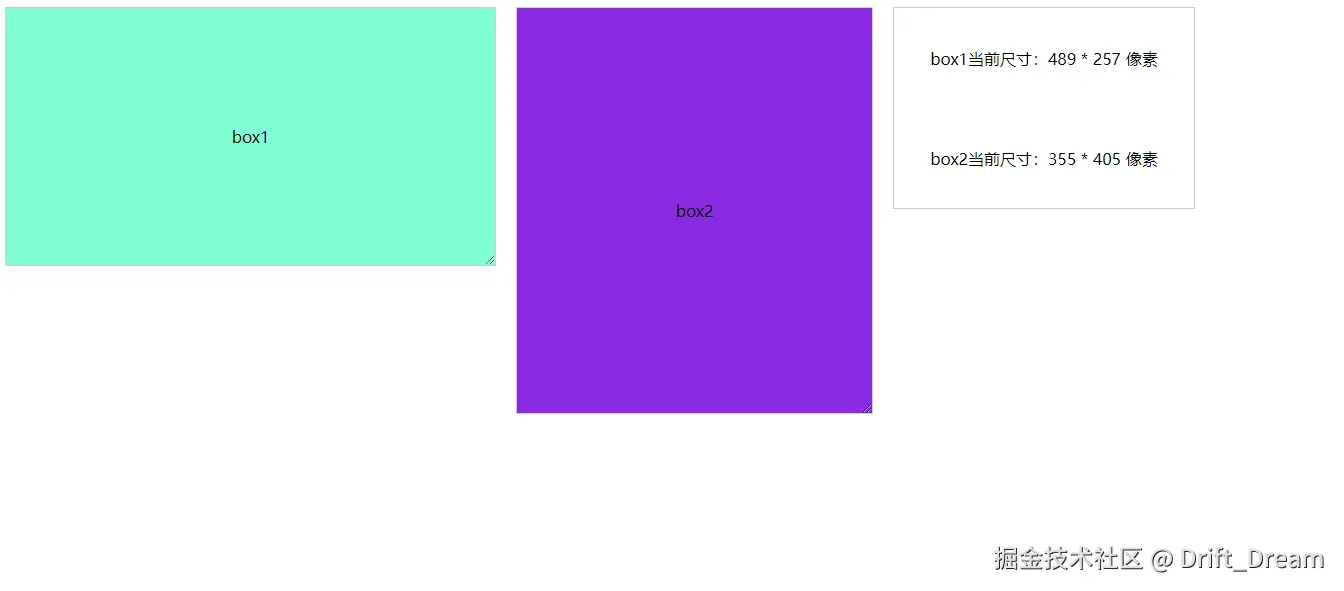
在Vue 3中的使用实践
组合式API用法
javascript
<template>
<div class="resize-observer">
<div ref="resizableElement" class="resizable-box">
<p>ResizeObserver 简单示例</p>
<p>当前宽度: {{ width }}px</p>
<p>当前高度: {{ height }}px</p>
</div>
</div>
</template>
<script lang="ts" setup>
import { ref, onMounted, onUnmounted } from "vue";
const resizableElement = ref(null);
const width = ref(0);
const height = ref(0);
let resizeObserver: ResizeObserver | null = null;
onMounted(() => {
if (resizableElement.value) {
resizeObserver = new ResizeObserver((entries) => {
for (let entry of entries) {
width.value = entry.contentRect.width;
height.value = entry.contentRect.height;
}
});
resizeObserver.observe(resizableElement.value);
}
});
onUnmounted(() => {
if (resizeObserver) {
resizeObserver.disconnect();
}
});
</script>
<style lang="scss" scoped>
.resizable-box {
resize: both;
overflow: auto;
border: 1px solid #e0e0e0;
padding: 20px;
min-width: 200px;
min-height: 100px;
background-color: #f5f5f5;
}
</style>自定义Hook封装
为了更好地复用,我们可以将ResizeObserver封装成自定义Hook:
javascript
import { onUnmounted, ref } from "vue";
export function useResizeObserver() {
const width = ref(0);
const height = ref(0);
let resizeObserver: ResizeObserver | null = null;
const observe = (el: HTMLElement) => {
if (resizeObserver) {
resizeObserver.disconnect();
}
resizeObserver = new ResizeObserver((entries) => {
for (const entry of entries) {
width.value = entry.contentRect.width;
height.value = entry.contentRect.height;
}
});
resizeObserver.observe(el);
};
const unobserve = () => {
if (resizeObserver) {
resizeObserver.disconnect();
}
};
onUnmounted(() => {
if (resizeObserver) {
resizeObserver.disconnect();
}
});
return {
width,
height,
observe,
unobserve,
};
}使用自定义Hook
javascript
<template>
<div class="resize-observer">
<div ref="resizableElement" class="resizable-box">
<p>使用钩子函数实现的 ResizeObserver</p>
<p>当前宽度: {{ width }}px</p>
<p>当前高度: {{ height }}px</p>
</div>
</div>
</template>
<script lang="ts" setup>
import { onMounted, onUnmounted, ref } from "vue";
import { useResizeObserver } from "@/hook/useResizeObserver.ts";
const { width, height, observe, unobserve } = useResizeObserver();
const resizableElement = ref(null);
onMounted(() => {
if (resizableElement.value) {
observe(resizableElement.value);
}
});
onUnmounted(() => {
if (resizableElement.value) {
unobserve(resizableElement.value);
}
});
</script>
<style lang="scss" scoped>
.resizable-box {
resize: both;
overflow: auto;
border: 1px solid #e0e0e0;
padding: 20px;
min-width: 200px;
min-height: 100px;
background-color: aquamarine;
}
</style>Vue 3中ResizeObserver的实际应用:可调整布局的管理后台
html
<template>
<div class="demo-container">
<!-- 可调整宽度的侧边栏 -->
<aside
ref="sidebarRef"
class="sidebar"
:style="{ width: sidebarWidth + 'px' }"
>
<div class="sidebar-content">
<h3>导航菜单</h3>
<nav>
<a
v-for="item in menuItems"
:key="item.id"
class="nav-item"
:class="{ active: activeMenu === item.id }"
@click="activeMenu = item.id"
>
{{ item.name }}
</a>
</nav>
</div>
<!-- 拖拽把手 -->
<div class="resize-handle" @mousedown="startResize"></div>
</aside>
<main ref="mainRef" class="main-content">
<div class="content-header">
<button @click="toggleSidebar" class="toggle-btn">
{{ isSidebarCollapsed ? "展开侧边栏" : "折叠侧边栏" }}
</button>
<h2>主要内容区域</h2>
</div>
<!-- 显示当前尺寸信息 -->
<div class="size-info">
<p>侧边栏宽度: {{ sidebarWidth }}px</p>
<p>主内容区域宽度: {{ mainContentWidth }}px</p>
</div>
</main>
</div>
</template>
<script setup lang="ts">
import { ref, onMounted, onUnmounted } from "vue";
// 侧边栏状态
const sidebarWidth = ref(280);
const isSidebarCollapsed = ref(false);
const activeMenu = ref("dashboard");
// 元素引用
const sidebarRef = ref(null);
const mainRef = ref(null);
// 尺寸数据
const mainContentWidth = ref(0);
// 菜单数据
const menuItems = [
{ id: "dashboard", name: "仪表盘" },
{ id: "users", name: "用户管理" },
{ id: "orders", name: "订单管理" },
{ id: "settings", name: "系统设置" },
];
// 监听主内容区域宽度变化
let mainResizeObserver: ResizeObserver | null = null;
onMounted(() => {
// 监听主内容区域宽度
mainResizeObserver = new ResizeObserver((entries) => {
for (let entry of entries) {
mainContentWidth.value = entry.contentRect.width;
}
});
if (mainRef.value) {
mainResizeObserver.observe(mainRef.value);
}
});
// 切换侧边栏显示/隐藏
const toggleSidebar = () => {
isSidebarCollapsed.value = !isSidebarCollapsed.value;
sidebarWidth.value = isSidebarCollapsed.value ? 0 : 280;
};
// 开始调整侧边栏宽度
const startResize = (e: MouseEvent) => {
e.preventDefault();
const startX = e.clientX;
const startWidth = sidebarWidth.value;
const handleMouseMove = (e: MouseEvent) => {
const newWidth = startWidth + (e.clientX - startX);
// 限制最小和最大宽度
if (newWidth >= 200 && newWidth <= 500) {
sidebarWidth.value = newWidth;
isSidebarCollapsed.value = false;
}
};
const handleMouseUp = () => {
document.removeEventListener("mousemove", handleMouseMove);
document.removeEventListener("mouseup", handleMouseUp);
};
document.addEventListener("mousemove", handleMouseMove);
document.addEventListener("mouseup", handleMouseUp);
};
onUnmounted(() => {
if (mainResizeObserver) {
mainResizeObserver.disconnect();
}
});
</script>
<style scoped>
.demo-container {
display: flex;
height: 100vh;
font-family: Arial, sans-serif;
}
.sidebar {
position: relative;
background: #2c3e50;
color: white;
transition: width 0.3s ease;
min-width: 0;
overflow: hidden;
}
.sidebar-content {
padding: 20px;
}
.sidebar h3 {
margin-bottom: 20px;
border-bottom: 1px solid #34495e;
padding-bottom: 10px;
}
.nav-item {
display: block;
padding: 10px 15px;
margin: 5px 0;
border-radius: 4px;
cursor: pointer;
transition: background 0.3s;
}
.nav-item:hover {
background: #34495e;
}
.nav-item.active {
background: #3498db;
}
.resize-handle {
position: absolute;
right: 0;
top: 0;
width: 4px;
height: 100%;
background: #34495e;
cursor: col-resize;
transition: background 0.3s;
}
.resize-handle:hover {
background: #3498db;
}
.main-content {
flex: 1;
padding: 20px;
background: #ecf0f1;
overflow-y: auto;
}
.content-header {
display: flex;
align-items: center;
margin-bottom: 20px;
gap: 15px;
}
.toggle-btn {
padding: 8px 16px;
background: #3498db;
color: white;
border: none;
border-radius: 4px;
cursor: pointer;
}
.toggle-btn:hover {
background: #2980b9;
}
.size-info {
background: white;
padding: 15px;
border-radius: 4px;
margin-bottom: 20px;
box-shadow: 0 2px 4px rgba(0, 0, 0, 0.1);
}
.chart-container,
.table-container {
background: white;
padding: 20px;
border-radius: 4px;
margin-bottom: 20px;
box-shadow: 0 2px 4px rgba(0, 0, 0, 0.1);
}
</style>